Al centro di ogni contenitore Docker c'è un'immagine Docker. Un'immagine Docker è un'unità leggera e autonoma che contiene tutti i componenti necessari per creare ed eseguire un'applicazione specifica. Ciò comprende il codice dell'app, il runtime, le librerie, gli strumenti di sistema, i pacchetti e altro ancora.
Prima di creare un contenitore utilizzando una determinata immagine Docker, potrebbe essere necessario raccogliere prima informazioni sull'immagine. Questo può aiutare a raccogliere i metadati sull'immagine come la data di creazione, ecc.
Fortunatamente, abbiamo il comando “docker inspect image” che ci permette di fare proprio questo. La CLI Docker si riferisce a un set di strumenti da riga di comando che ci consente di interagire con il motore Docker e gli oggetti associati come immagini, volumi, reti, contenitori e altro.
In questo post impareremo come utilizzare il comando Docker 'ispeziona immagine' nella CLI Docker per recuperare informazioni su una determinata immagine.
Docker Ispeziona
Il comando “docker inspect” ci consente di ispezionare vari oggetti Docker. L'ispezione di un oggetto restituisce informazioni dettagliate e di basso livello su quell'oggetto. Puoi usarlo per raccogliere informazioni su contenitori, reti, volumi, plug-in e altro.
Di seguito viene mostrata la sintassi della “docker inspect image”:
$ la finestra mobile ispeziona [ OPZIONI ] NOME | ID [ NOME | ID... ]Il comando supporta i seguenti parametri:
- –format – Specifica il formato dell'output utilizzando il modello Go specificato.
- –size – Visualizza le dimensioni totali del file se il tipo è un contenitore.
- –type – Restituisce JSON per il tipo specificato.
Immagine Docker Controlla utilizzo
Dimostriamo come possiamo utilizzare il comando 'docker image inspect'. Iniziamo estraendo un'immagine a scopo dimostrativo.
Esegui il comando come segue:
$ sudo finestra mobile pull busybox 
Una volta scaricata l'immagine, possiamo esaminarla utilizzando il seguente comando:
$ sudo l'immagine della finestra mobile controlla busybox 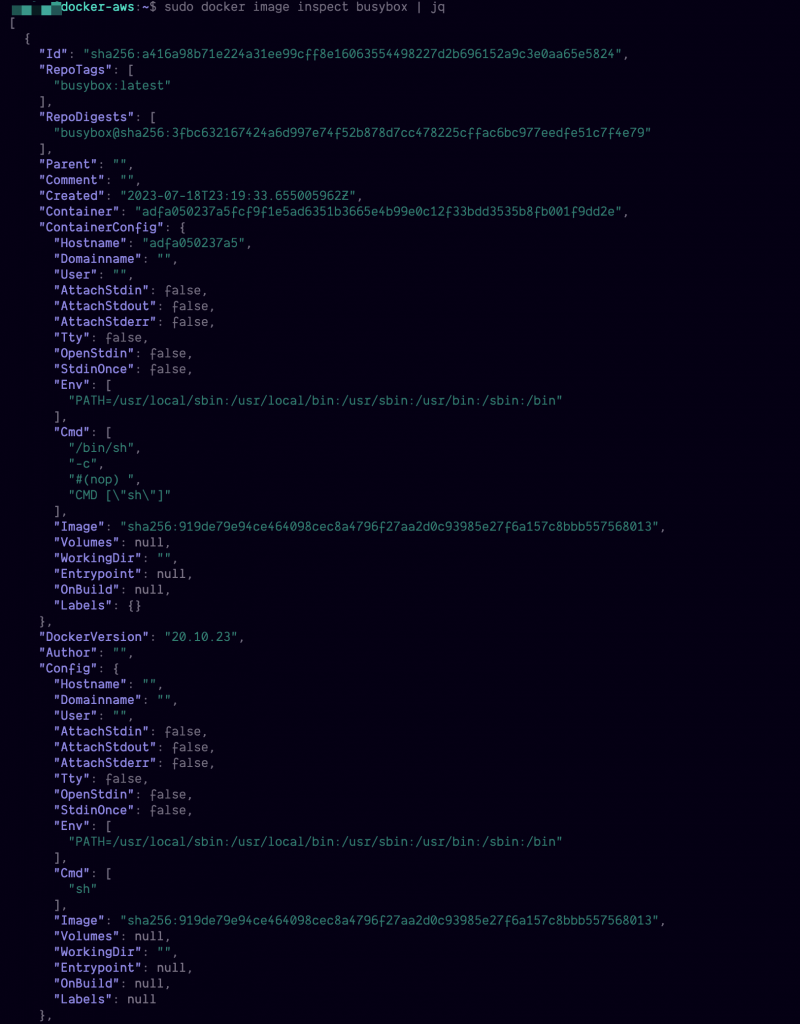
Il comando precedente restituisce informazioni dettagliate sull'immagine. Ciò include i tag dell'immagine, le variabili di ambiente associate e molto altro.
È possibile reindirizzare l'output a strumenti come JQ per analizzare l'output JSON per un filtraggio più preciso.
Conclusione
In questo tutorial, abbiamo imparato come utilizzare i comandi CLI Docker forniti, come il comando Docker 'image inspect', per raccogliere dettagli di basso livello sugli oggetti Docker come le immagini. Puoi fare riferimento alla documentazione del comando per saperne di più.